こんなこと、ありませんか?
撮影後にSNSに写真をUP
「PCでは良い感じに編集したのに、スマホでその写真を見たら、明るさや色が違う~!」
写真が上手くなればなるほど、この問題に頭を抱えることになります。
◆自分のPCと、友達のPCで色が違わない??
パソコンによって、画面の色が違うことはご存知でしょうか?
それを、放っておくと、どんなに綺麗に仕上げた写真でも、他の人のPC上で見ると、ぜんぜん綺麗に見えなくなってしまいます。
そこで、世の中で統一されている規格みたいなものに合わせる必要があるのです。
これを解決するのがモニター画面のキャリブレーションです。
ここに、ディプレイを生産するメーカー~EIZOの説明があるので、詳しくはこちらを見てくださいね。
↓↓↓
これを解決する機械があります。
いくつかあるのですが、かなりシビアなものなので、5万円くらいは費用を考えた方が良いかと思います。
私は、ColorMunki Photoを使っています。
実際、どんな感じでキャリブレーションしているのか?映像にしてみましたので、ぜひ、ご覧になってみてください。
「そもそも、ノートPCのディスプレイは、写真のことを考えられたものが少ない」
これが実情です。
ですので、一番のおススメは、カメラマンや、デザイナー、クリエイターが多く使っている、アップルの製品を使うことです。
でも、どうしても、仕事の兼ね合いで、Windowsを使わざるおえない方、この下をじっくりご覧になって、PCを選ぶようにしてくださいね!!
◆PCを買う前に、ぜひ画面品質をチェック!
The比較というサイトなら、ノートPCのモニターの品質、色の正確さなどがわかります。

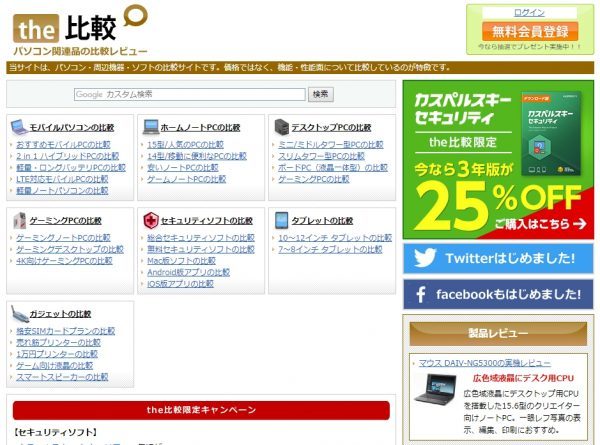
例えば、クリエーターに人気のモデルをチェック
↓↓↓

ディスプレイの品質チェックをしている箇所は、必見です。
・視野角や
・ガンマ曲線のカマーマネージメントの赤・緑・青の3本の線がバラバラだと、色がおかしい原因になります。
・色域が狭いと、色の再現性です。
↓↓↓

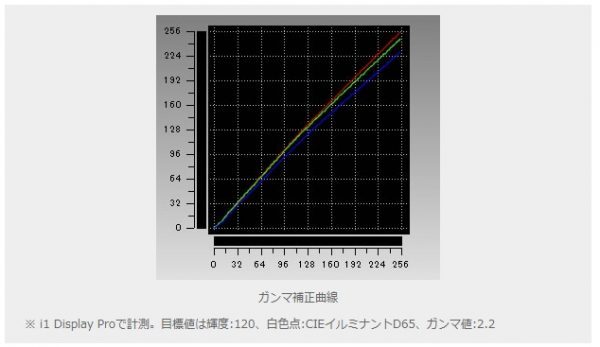

じゃあ、カメラマンに向いていないのはというと、、、
・色域が狭いと、色の再現性が落ちます。
・カマーマネージメントの赤・緑・青の3本の線がバラバラだと、色がおかしい原因になります。
↓↓↓



◆上のうち、目をつぶれるのはこれだけ
このうち、キャリブレーション治せるのはカラーマネージメントです!
ノートPCでカラーマネージメントの線がバラバラでも、キャリブレーションを行うと、ソフト的な影響で線が一本になります。
ただし、色域や、角度による見え方の変化は、ハード的な要素なので、どうにもならないものだと思ってください。
カラーマネージメントを調整するために、キャリブレーションの機械が必要なのですが、決して安くありません。
でも、今のPCのモニタの色合いだと、どうしてもツライ、、、、
そんな場合は、パソコンを持ちこむと作業してくれるところを見つけました!
↓↓↓
ご自分のパソコンの画面の明るさや、色味について悩むようになったら、ぜひ、キャリブレーションのことを思い出してくださいね
↑↑↑
この中の【撮影後のこと】の中には、キャリブレーションの機械を使わない方法もご紹介しておりますので、良かったらご覧になってみてください
